일상적인 iPhone 사용 과정에서 많은 사람들이 다양한 앱을 다운로드하고 설치합니다. 그러나 시간이 지남에 따라 더 이상 사용되지 않는 앱이 많이 축적될 수 있으며, 이는 저장 공간을 차지할 뿐만 아니라 장치 성능에도 영향을 미칠 수 있습니다. 따라서 이 기사에서는 iPhone 앱을 영구적으로 삭제하는 데 도움이 되는 몇 가지 효과적인 방법을 소개합니다.
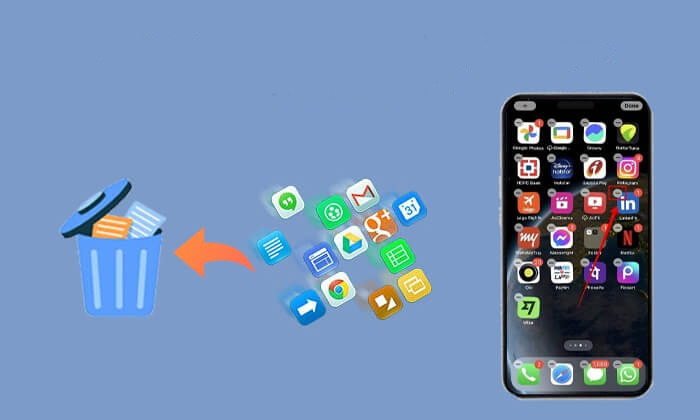
이는 앱을 삭제하는 가장 일반적이고 편리한 방법입니다. 이렇게 하려면 아래 단계를 따르세요.
Step 1. 아이폰 홈 화면에서 삭제하고 싶은 앱을 찾은 후, 팝업 메뉴가 나타날 때까지 앱 아이콘을 길게 누르세요. ( 앱이 홈 화면에서 사라졌나요 ?)
2단계. 팝업 메뉴에서 '앱 제거' 옵션을 탭하세요.
3단계. 시스템에서 앱 삭제 여부를 확인하는 메시지를 표시합니다. "삭제"를 눌러 확인하세요.

iOS 버전에 관계없이 Apple iPhone에서는 설정을 통해 앱을 쉽게 삭제할 수 있습니다. 이 방법을 사용하면 각 앱의 저장 공간 사용량을 확인할 수 있어 공간을 많이 차지하는 앱을 더 쉽게 삭제할 수 있습니다.
설정을 통해 iPhone 앱을 영구적으로 삭제하는 방법은 다음과 같습니다.
1단계. 설정을 열고 "일반"을 선택한 다음 "iPhone 저장소"를 탭합니다.

2단계. 목록에서 삭제하려는 앱을 찾아 탭하세요.
3단계. "앱 삭제"를 선택하고 작업을 확인합니다.

참고: iPhone 저장소에서 "사용하지 않는 앱 오프로드" 기능을 활성화하여 자주 사용하지 않는 앱을 자동으로 제거하여 iPhone의 저장 공간을 확보 할 수도 있습니다.
iTunes를 사용하여 iPhone을 관리하는 데 익숙하다면 iTunes를 통해 앱을 완전히 삭제할 수도 있습니다.
iTunes를 사용하여 iPhone에서 앱을 완전히 제거하는 방법은 다음과 같습니다.
1단계. PC 또는 Mac 에서 iTunes를 열고 "라이브러리" > "앱"으로 이동합니다.
2단계. 제거하려는 앱을 마우스 오른쪽 버튼으로 클릭하고 메시지 상자에서 "앱 삭제"를 선택한 다음 "휴지통으로 이동"을 확인합니다.
3단계. 그런 다음 "휴지통"을 열고 비우세요.
4단계. 다음으로 iPhone을 iTunes에 연결하고 동기화합니다. 앱과 해당 데이터가 iPhone에서 영구적으로 삭제됩니다. ( iTunes가 이 iPhone에 연결할 수 없습니까 ?)
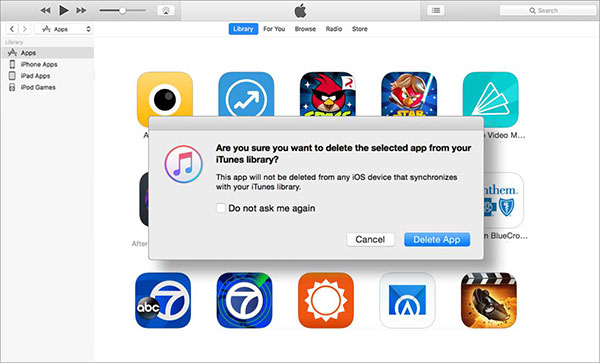
앱과 데이터를 포함하여 iPhone의 모든 항목이 iCloud에 백업됩니다 . App Store의 앱 자체는 iCloud에 저장되지 않지만 관련 문서, 데이터 및 백업은 iCloud에 저장될 수 있습니다. iPhone에서 앱을 영구적으로 삭제하려면 iCloud에서도 해당 흔적을 삭제해야 합니다.
이렇게 하려면 아래 단계를 따르세요.
1단계. "설정" > "iCloud" > "저장소" > "저장소 관리"로 이동합니다.

2단계. "iCloud 백업"을 탭한 다음 목록에서 iOS 기기를 선택하세요.
3단계. 앱 목록이 표시되면 '모든 앱 표시'를 탭하세요.
4단계. 앱을 삭제하려면 앱을 왼쪽으로 스와이프하고 대화 상자에서 "끄기 및 삭제"를 선택합니다.

iPhone에서 원치 않는 앱을 제거한 후 iPhone에서 앱을 완전히 삭제하려면 App Store의 Apple 계정에서도 해당 앱을 제거해야 합니다.
App Store에서 iPhone의 앱을 영구적으로 삭제하는 방법은 다음과 같습니다.
1단계. App Store를 열고 프로필 사진을 탭하세요.
2단계. "구매함"을 선택하여 설치된 앱 목록을 확인하세요.
3단계. 스크롤하여 제거하려는 앱을 찾습니다.
3단계. 앱을 왼쪽으로 스와이프하고 '숨기기'를 탭하세요. 이렇게 하면 Apple 계정에서 앱이 제거되고 해당 기록이 숨겨집니다.

거의 모든 iPhone 앱에 개인 데이터가 포함되어 있다는 것은 잘 알려져 있습니다. 이 데이터가 실수로 유출되면 그 결과는 심각할 수 있습니다. 따라서 기존 iPhone을 판매하거나 기증하기 전에 모든 앱 데이터와 문서를 삭제하려면 Coolmuster iOS Eraser 와 같은 전문 iPhone 삭제 도구를 사용하세요. 이 도구는 앱과 모든 관련 데이터를 완전히 지울 수 있어 전문 복구 소프트웨어 라도 해당 데이터를 검색할 수 없도록 보장합니다.
Coolmuster iOS Eraser 무엇을 도와줄 수 있나요?
iOS 지우개를 사용하여 iPhone 앱을 영구적으로 삭제하는 방법은 다음과 같습니다.
01 프로그램을 설치하고 실행한 다음 USB 케이블을 사용하여 iDevice를 컴퓨터에 연결합니다. 장치가 성공적으로 연결되면 기본 인터페이스가 나타나 데이터 삭제 프로세스를 시작할 수 있습니다.

02 메인 인터페이스에서 "삭제" 버튼을 클릭하세요. 삭제하려는 보안 수준(낮음, 중간, 높음)을 선택하고 "확인"을 클릭하여 선택을 확인하세요.

03 확인 필드에 "삭제"를 입력한 후 "삭제" 버튼을 클릭하세요. 메시지가 나타나면 "확인"을 클릭하여 전화 데이터를 영구적으로 삭제하기로 한 결정을 확인하세요.

04 간단한 스캔 후 프로그램이 장치에서 데이터를 삭제하기 시작합니다. 프로세스가 완료되면 휴대폰의 모든 데이터가 영구적으로 제거되어 복구할 수 없게 됩니다. 그런 다음 iDevice 설정을 진행할 수 있습니다.

비디오 튜토리얼:
Q1. iPhone에 사전 설치된 앱을 삭제할 수 있나요?
"전화" 및 "메시지" 앱과 같이 iPhone에 사전 설치된 일부 앱은 삭제할 수 없습니다. 그러나 "날씨" 및 "주식"과 같은 특정 내장 Apple 앱은 위에서 언급한 방법을 사용하여 제거할 수 있습니다. 자세한 내용을 알아보려면 기기에서 삭제할 수 있는 내장 Apple 앱 목록을 참조하세요.
Q2. 공장 초기화를 수행하면 iPhone에서 앱이 제거됩니까?
"모든 콘텐츠 및 설정 지우기"를 사용하여 공장 초기화를 수행해도 iPhone에 사전 설치된 앱은 제거되지 않습니다. App Store에서 설치한 앱만 삭제됩니다. 또한 모든 앱 데이터는 공장 초기화 후에도 iTunes 및 iCloud 백업에서 계속 사용할 수 있습니다.
Q3. iPhone에서 앱을 삭제할 수 없는 이유는 무엇입니까?
때로는 설정이나 권한 문제로 인해 특정 앱을 삭제하지 못할 수도 있습니다. 설정을 확인하여 "스크린 타임" 앱 삭제 제한이 활성화되어 있지 않은지 확인하거나 기기를 다시 시작해 보세요. ( iPhone에서 앱을 삭제할 수 없는 문제를 해결하는 방법을 알아보려면 여기를 클릭하세요.)
논의한 6가지 방법 중 적어도 하나는 iPhone 앱을 영구적으로 삭제하는 데 효과적으로 도움이 됩니다. 그중 Coolmuster iOS Eraser 는 앱과 데이터를 완전히 삭제하고 개인 정보를 보호할 수 있는 빠르고 편리하며 안전한 방법을 제공합니다.
관련 기사:
[단계별 안내] iPhone에서 여러 앱을 삭제하는 방법은 무엇입니까?
iPhone 16/15/14/13에서 사진을 영구적으로 삭제하는 방법은 무엇입니까? (4가지 방법)





